
- Excel DAX 教程
- DAX - 首页
- DAX - 概述
- DAX - 计算列
- DAX - 计算字段/度量值
- DAX - 编辑计算字段
- DAX - 删除计算字段
- DAX - 语法
- DAX - 运算符
- DAX - 标准参数
- DAX - 函数
- DAX - 理解DAX函数
- DAX - 评估上下文
- DAX - 公式
- 更新DAX公式的结果
- 更新数据模型中的数据
- DAX - 重新计算DAX公式
- DAX公式重新计算故障排除
- DAX - 公式错误
- DAX - 时间智能
- DAX - 筛选器函数
- DAX - 场景
- 执行复杂计算
- DAX - 使用文本和日期
- 条件值和错误测试
- DAX - 使用时间智能
- DAX - 排名和比较值
- Excel DAX有用资源
- DAX - 快速指南
- DAX - 有用资源
- DAX - 讨论
Excel DAX - 编辑计算字段
您可以编辑计算字段以修改它。但是,在编辑计算字段之前,您应该知道它存储在哪里。这意味着计算字段存储在哪个表中。这对于隐式和显式计算字段都适用。计算字段只能与数据模型中的一个表关联。
查找计算字段
要在数据模型中查找计算字段,请执行以下操作:
- 在Power Pivot窗口的Ribbon中单击“高级”选项卡。
- 单击“显示隐式计算字段”。
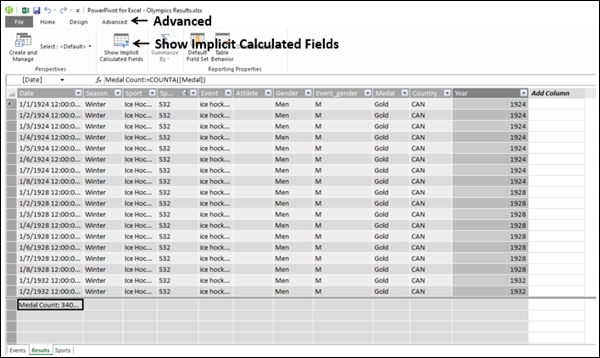
- 单击“图表视图”。
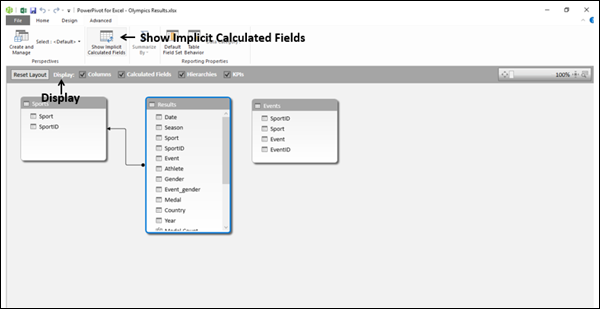
如您在上面的屏幕截图中看到的,“显示隐式计算字段”在Ribbon上突出显示。如果它没有突出显示,请再次单击它。
您还可以观察到有4个复选框 - 列、计算字段、层次结构和KPI。默认情况下,所有4个都已选中。
- 取消选中“列”、“层次结构”和“KPI”复选框。
这将只保留“计算字段”复选框处于选中状态。
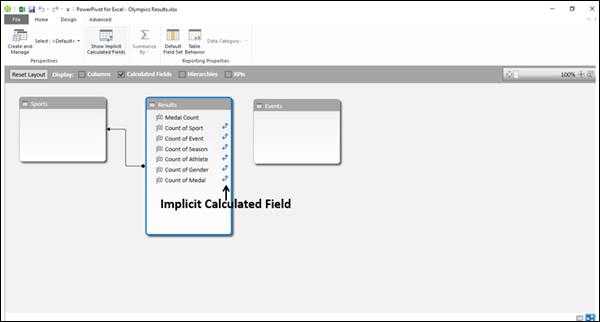
如上面的屏幕截图所示,只有“结果”表显示了字段。其他两个表是空白的。这表明只有“结果”表具有计算字段。您还可以观察到隐式计算字段显示了一个图标![]() ,而显式计算字段 - “奖牌计数”则没有该图标。
,而显式计算字段 - “奖牌计数”则没有该图标。
在表中查看计算字段
您可以按照以下步骤在表中查看计算字段:
- 单击计算字段。
- 右键单击并选择下拉列表中的“转到”。
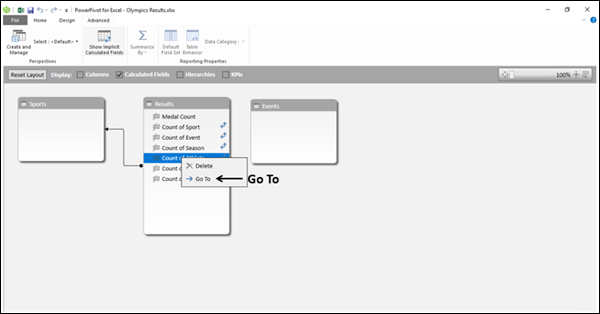
该表将显示在数据视图中。
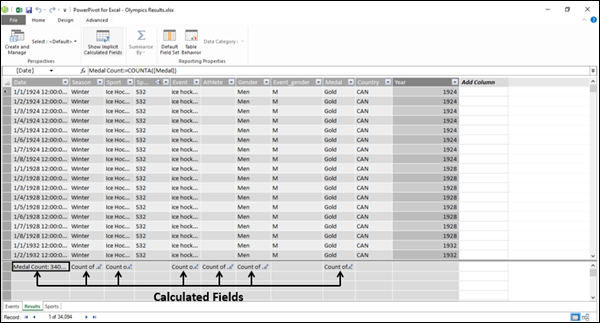
如上面的屏幕截图所示,计算字段显示在表的计算区域中。
更改表中的计算字段
您可以更改表中用于计算字段的公式。
- 在数据模型的数据视图中单击表中的计算字段。
- 选择公式栏中的公式 - 在:=的右侧。
公式将被突出显示。
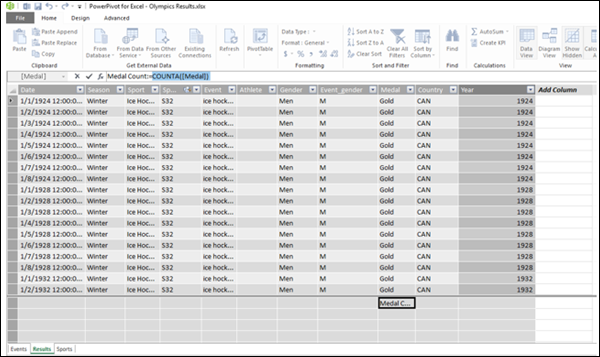
- 键入新公式。
- 按Enter键。
您将在后续章节中详细了解DAX公式。
重命名数据模型中的计算字段
您可以更改数据表中计算字段的名称,无论是在数据视图还是图表视图中。
在数据视图中重命名计算字段
- 在数据模型的数据视图中单击表中的计算字段。
- 选择公式栏中的计算字段名称 - 在:=的左侧。
计算字段名称将被突出显示。
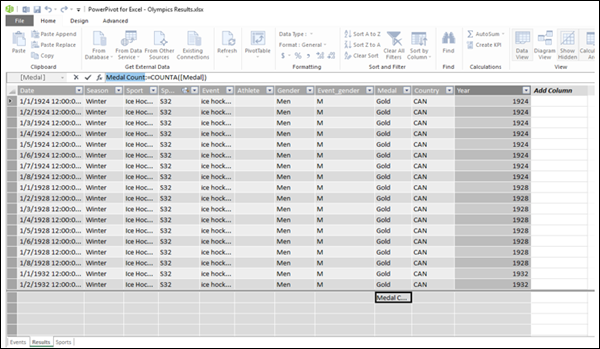
- 键入计算字段的新名称。
- 按Enter键。
您将在后续章节中详细了解DAX语法。
在图表视图中重命名计算字段
- 在图表视图中右键单击表中的计算字段名称。
- 在下拉列表中单击“重命名”。
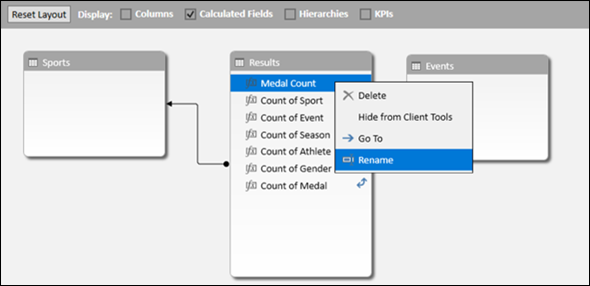
名称将进入编辑模式。键入计算字段的新名称。
在Excel窗口中查看计算字段
您可以按照以下步骤在Excel窗口中查看计算字段:
- 在Ribbon上单击“POWERPIVOT”选项卡。
- 在“计算”组中单击“计算字段”。
- 在下拉列表中单击“管理计算字段”。
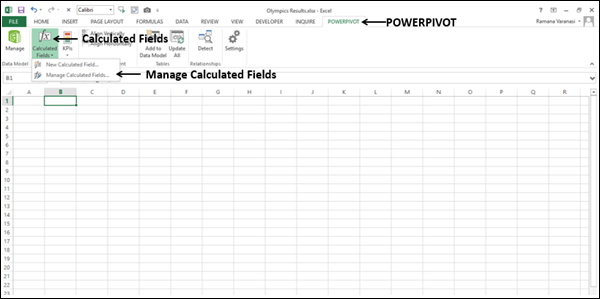
将出现“管理计算字段”对话框。数据模型中显式计算字段的名称将显示在对话框中。
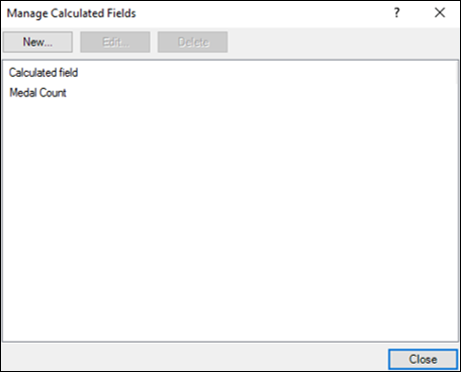
在“管理计算字段”中更改计算字段
您可以在“管理计算字段”对话框中更改计算字段。
- 单击“奖牌计数”。
- 单击“编辑”按钮。
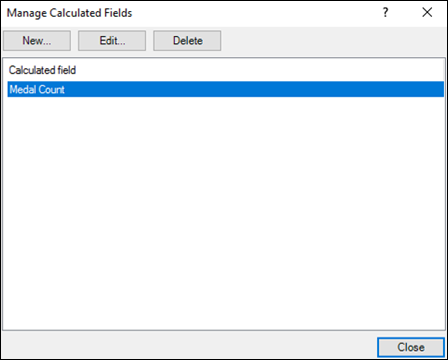
将出现“计算字段”对话框。
- 选择公式框中“=”右侧的公式。
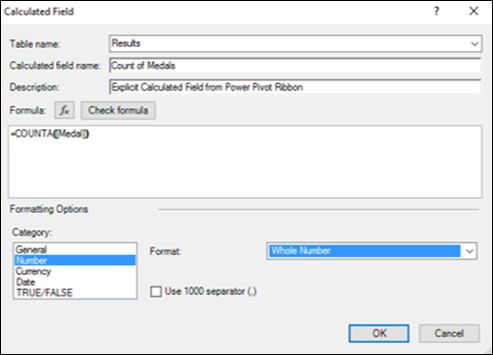
- 键入新公式。
- 单击“确定”。
- 在“管理计算字段”对话框中单击“关闭”。
在“管理计算字段”中重命名计算字段
您可以在“管理计算字段”对话框中重命名计算字段。
- 单击“奖牌计数”。
- 单击“编辑”按钮。
将出现“计算字段”对话框。
- 选择计算字段名称框中的名称。
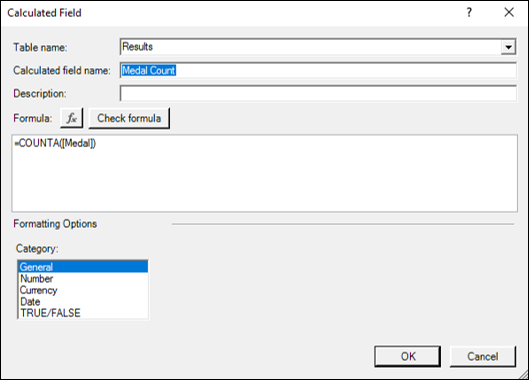
- 键入计算字段的新名称。
- 单击“确定”。
- 在“管理计算字段”对话框中单击“关闭”。
在数据模型中移动计算字段
您可以在创建它的表的计算区域内移动计算字段。但是,它不能移动到另一个表。
- 右键单击计算字段。
- 单击“剪切”。
- 将指针移动到同一表的计算区域中的其他位置。
- 单击“粘贴”。
注意 - 计算字段在表计算区域中的位置实际上并不重要,因为计算字段的DAX公式中的数据引用是按列名进行的,并且是明确说明的。